Как посчитать между двумя числами?
В Excel вы можете считать между двумя числами, используя функцию СЧЕТЕСЛИ. С помощью функции COUNTIFS вы можете указать верхний предел чисел и нижний предел, чтобы создать диапазон чисел для подсчета. В следующем примере у нас есть список имен с указанием возраста. Теперь нам предстоит посчитать людей двух возрастов, то есть два числа.
Получить файл Excel
Скачать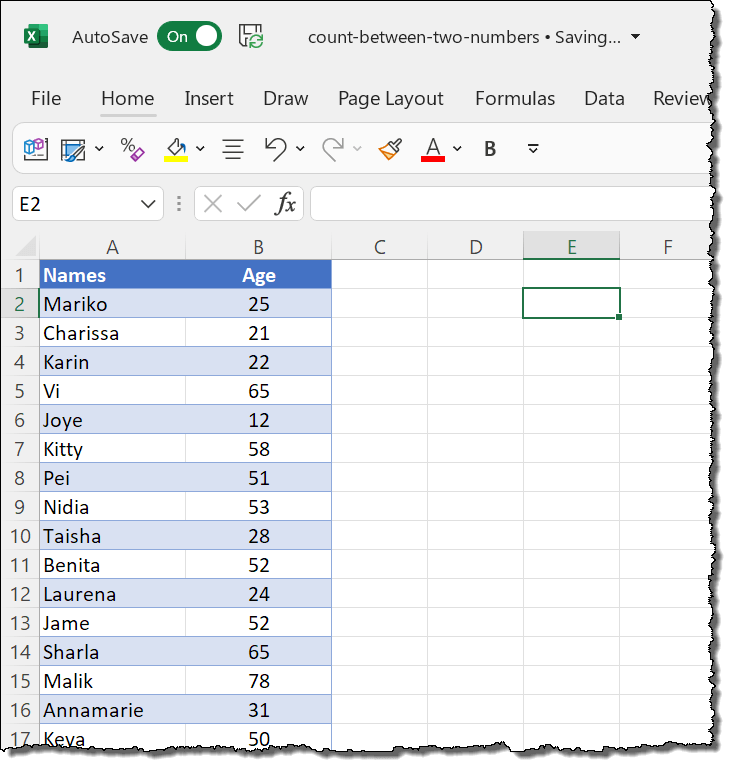
Используйте COUNTIFS для подсчета между двумя числами.
Вы можете использовать следующие шаги для создания формул с использованием СЧЁТЕСЛИ для подсчета чисел от 10 до 25.
- Сначала введите «=COUNTIS(» в ячейку C1.
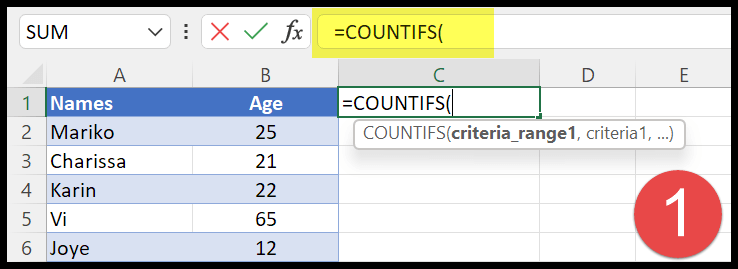
- После этого обратитесь к диапазону, из которого вы хотите посчитать значения.
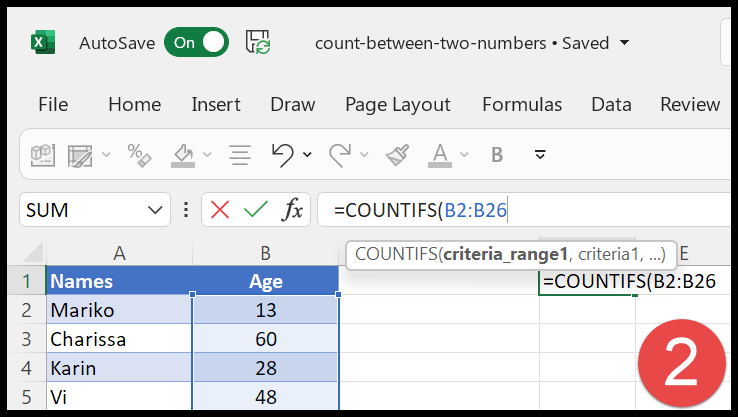
- Затем вам нужно указать верхнее число, используя верхний знак и знак равенства.
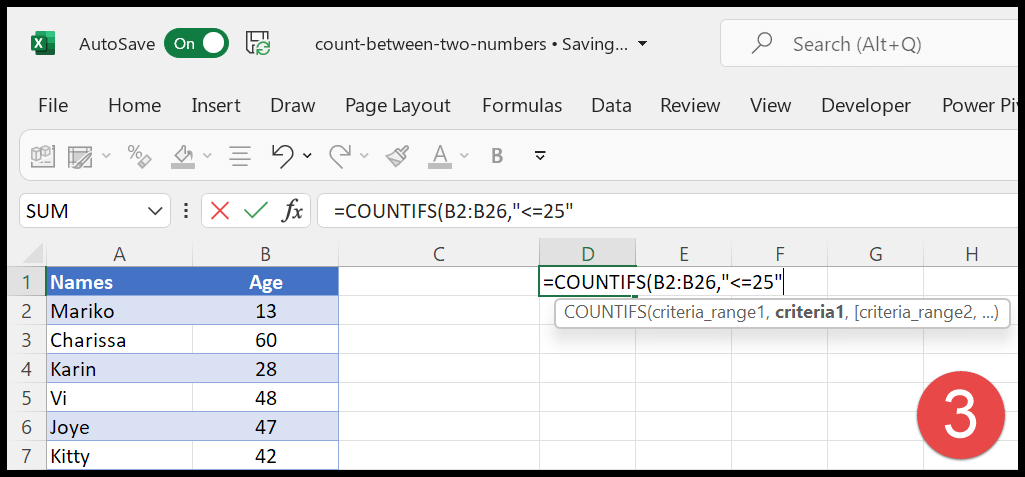
- Отсюда снова нужно обратиться к диапазону чисел в критерии2.
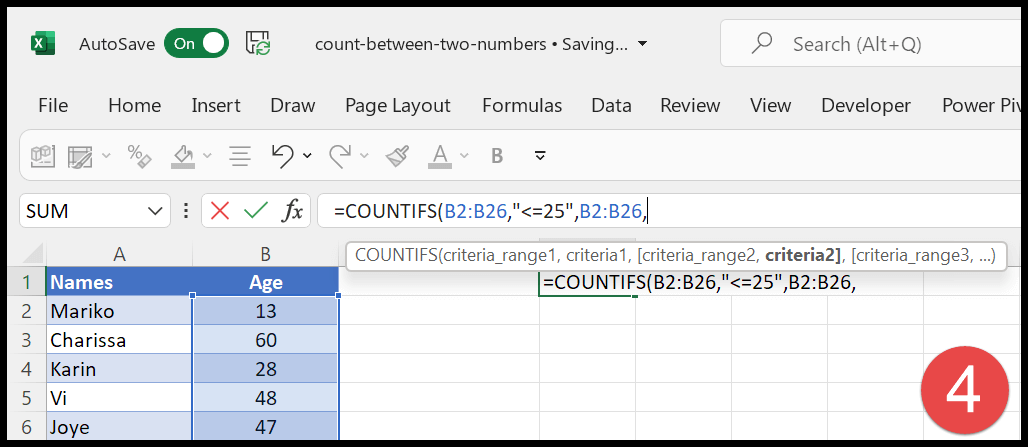
- В конце используйте знаки меньше и равно, чтобы указать число меньше 10 в диапазоне счета.
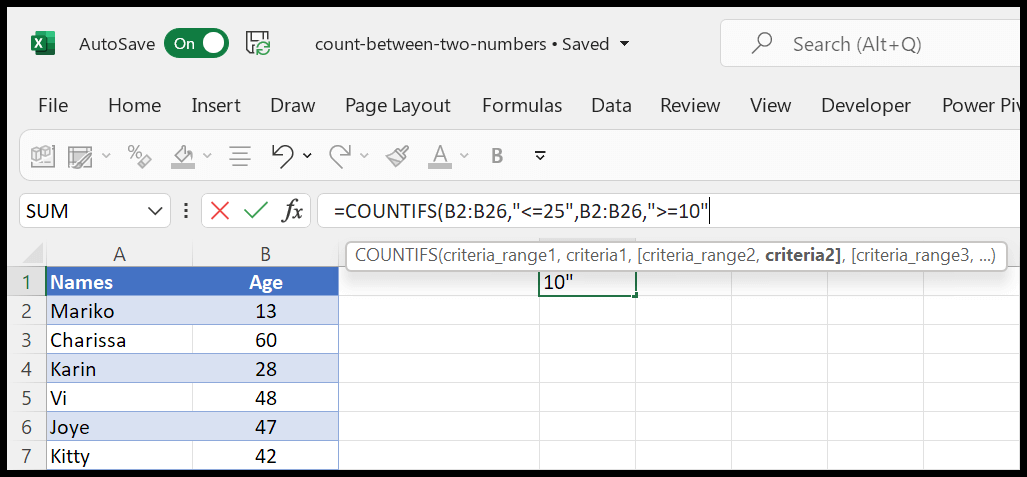
=COUNTIFS(B2:B26,"<=25",B2:B26,">=10")COUNTIFS может принимать несколько критериев и подсчитывать значения на их основе, и чтобы понять эту формулу, нам нужно разделить ее на две части.
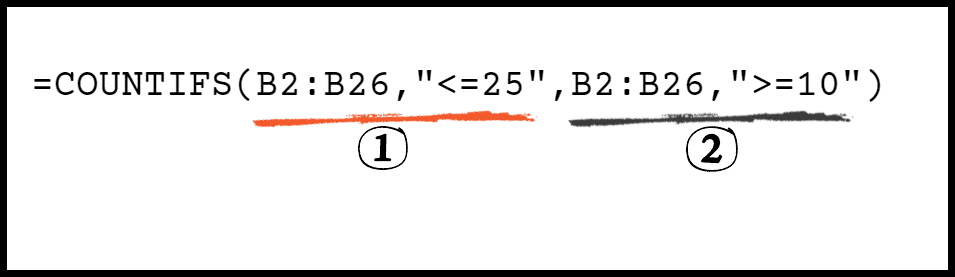
- Сначала вы указываете диапазон, из которого хотите подсчитывать числа, и верхнее число, используя знаки «больше» и «равно».
- После этого вы указали нижнее число и диапазон номеров.
Получить файл Excel
СкачатьИспользование СУММПРОИЗВ для подсчета ячеек между двумя числами
Вы также можете использовать функцию СУММПРОИЗВ для подсчета количества ячеек между двумя числами. В этой формуле нам нужно использовать функцию ЦЕЛОЕ с СУММПРОИЗВ. См. формулу ниже:
=SUMPRODUCT(INT(B2:B26>=10), INT(B2:B26<=25))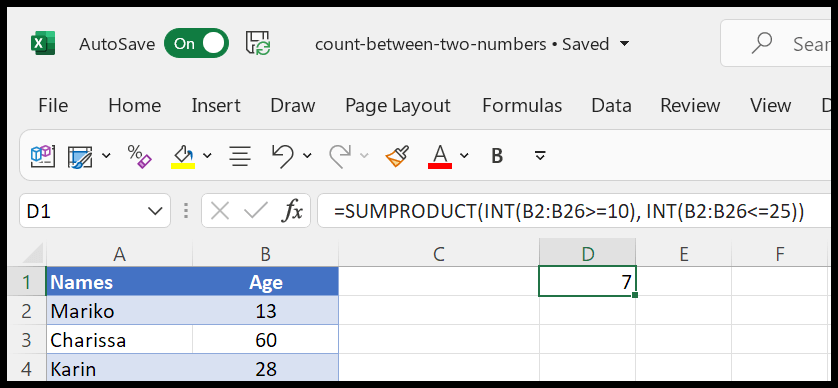
Чтобы понять формулу, нам нужно ее разделить:
В первой функции INT мы использовали диапазон ячеек, из которых мы хотим посчитать числа. И знаки >= относятся только к числам, большим или равным 10. И он возвращает массив, отображающий все числа больше 10, используя 1.
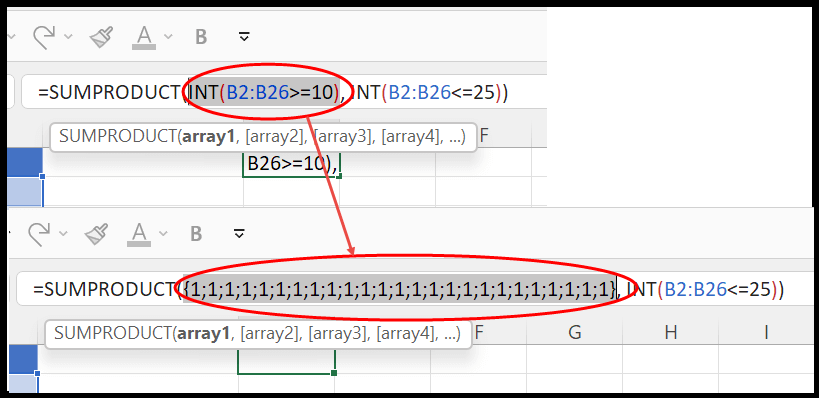
А во второй функции INT у вас снова тот же диапазон, в котором рассматриваются числа меньше и равные 25.
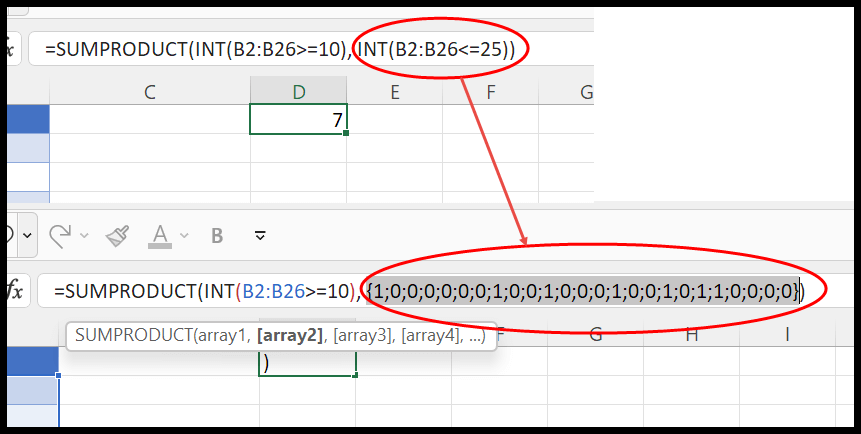
С двумя функциями INT у вас есть два разных массива. В первом у вас есть 1 для каждого числа больше или равного 10, а во втором — 1 для значений меньше или равных 25.

В конце,
- СУММПРОИЗВ умножает каждое значение в первом массиве на значение во втором массиве, и вы получаете массив значений, представляющий числа от 10 до 25.
- И после этого вернуть сумму этих значений из массива.
Получить файл Excel
СкачатьСвязанные формулы
- Подсчитайте пустые (пустые) ячейки, используя COUNTIF в Excel
- Подсчет ячеек меньше определенного значения (СЧЕТЕСЛИ) в Excel
- Подсчет ячеек, не равных в Excel (COUNTIF)
- Подсчитайте ячейки, которые не пусты в Excel
- Число больше 0 (COUNTIF) в Excel